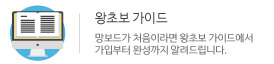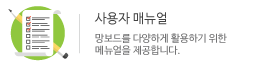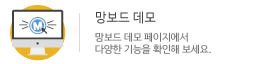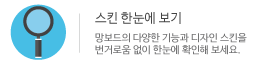[ 쪽지 & 메일 & 활동알림 플러그인 ]
설치환경 : 망보드 Basic 1.4.5, PHP 5.4.0, MySQL 5.x(MariaDB 10.0.x) 이상 필요
라이센스 : 1copy-1domain-1host : 1개 도메인-1개 호스트(www)에서만 사용이 가능합니다
주요기능
- 회원이름 클릭시 나타나는 팝업메뉴에 "쪽지 보내기" 기능 추가
- 쪽지 메시지 전송시 알림 메일 전송
- 신규 게시물 등록시 관리자에게 알림 메일 전송
- 게시물 답변 등록시 질문글 작성 회원에게 알림 메일 전송
- 게시물에 대한 답변, 댓글, 답글 등록시 회원에게 활동알림 메시지(팝업) 전송 및 알림 메일 전송
특이사항
- 쪽지는 회원만 보낼 수 있는 기능으로 비회원일 경우 기능이 제한됩니다.
- 쪽지는 보낸사람이 삭제할 경우 양쪽 모두 삭제되지만, 받은 사람이 삭제할 경우 받은 사람만 삭제됩니다.
- 사용자가 회원정보에서 메일링 수신을 '수신안함'으로 설정했을 경우에는 쪽지만 전송되고
메일은 발송되지 않습니다. (메일링 수신 설정은 비즈니스 패키지를 통해서만 설정이 가능합니다)
- 본인이 작성한 글에 본인이 답변 또는 댓글을 등록했을 경우에는 알림 메시지만 전송되고 메일은 발송되지 않습니다.
주의사항
- SMTP 관련 플러그인을 추가로 설치해서 사용하지 않을 경우 알림 메일이 차단되거나 스팸 메일로 처리될 수 있습니다.
WP Mail SMTP 플러그인 : https://wordpress.org/plugins/wp-mail-smtp/
WP Mail SMTP Gmail 설정방법 : https://wpmailsmtp.com/docs/how-to-set-up-the-gmail-mailer-in-wp-mail-smtp/
- 회원 썸네일, 이메일, 메일 수신설정 문제 때문에 비즈니스 패키지와 같이 사용하시는게 좋습니다.
- 무료 호스팅 사용시 서버에서 메일발송 기능을 지원하지 않기 때문에 메일이 발송되지 않습니다. (닷홈은 유료 호스팅에서만 메일 발송 기능 지원)
- 망보드 관리자 이메일 설정방법 : https://www.mangboard.com/tip/?vid=28
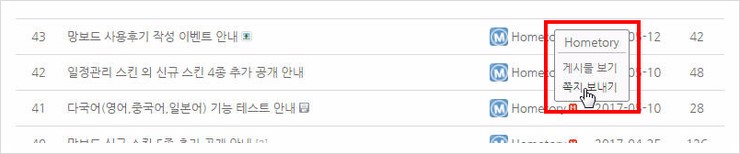
[ 회원 이름 클릭시 쪽지보내기 버튼 활성화 ]
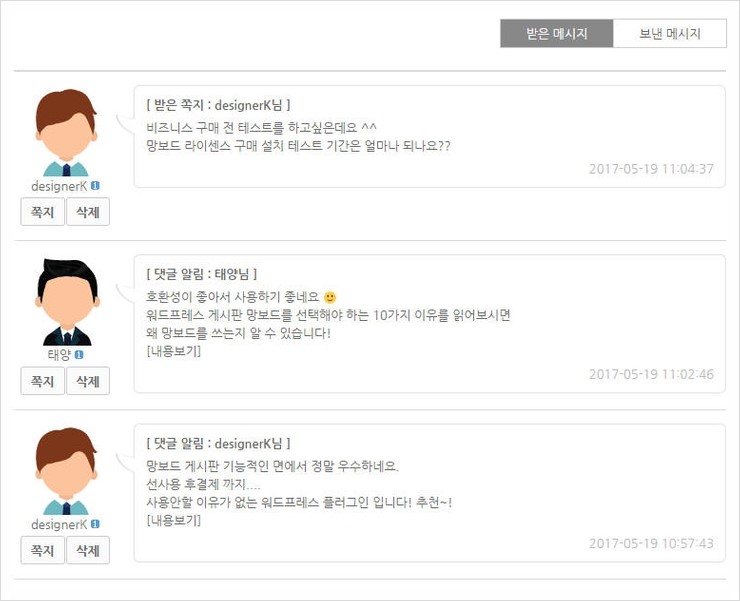
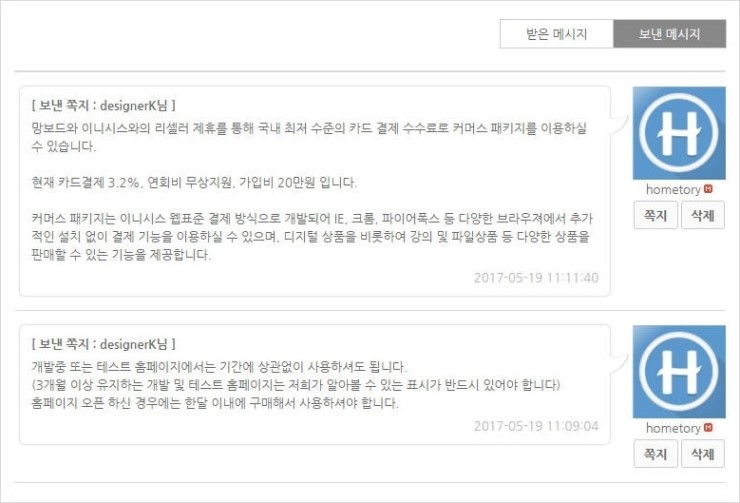
[ 설치방법 ]
※ 스토어 연결 기능을 이용하여 설치할 경우 아래의 내용중 5번까지 자동으로 설치가 진행됩니다.
스토어 연결 설치방법: https://www.mangboard.com/tip/?vid=42
1. 압축파일에 들어있는 "mangboard" 폴더를 망보드가 설치되어 있는 "/wp-content/plugins/mangboard"
경로에 mangboard 폴더가 겹치도록 업로드 합니다.
(업로드 후에 "mangboard/plugins/user_messages" 폴더가 보이시면 업로드는 정상적으로 진행되었습니다)
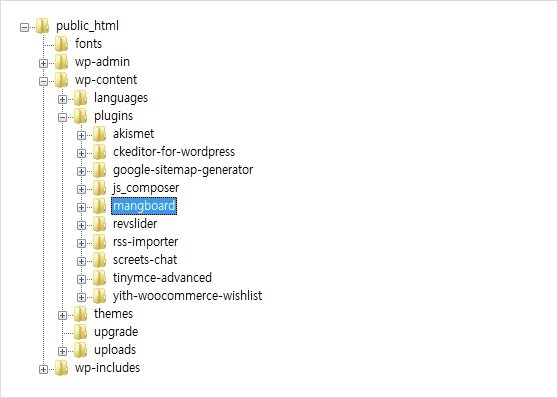
2. 관리자 메뉴에서 "플러그인>설치된 플러그인" 메뉴를 클릭하고 MangBoard WP 플러그인을 찾아 비활성화 버튼을 클릭합니다.

3. 다시 활성화 버튼을 클릭해서 플러그인을 활성화하면 비즈니스 패키지에 필요한 파일들이 자동으로 설치 됩니다

4. 관리자 "MangBoard>옵션설정"에 "message" 탭 메뉴가 추가되고 쪽지 및 메일 기능에 대한 옵션이 보이면 설치가 완료되었습니다.
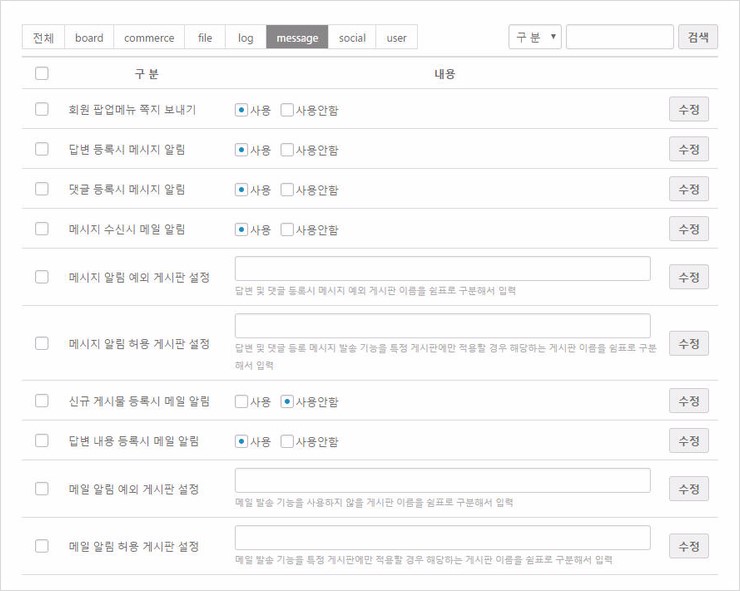
5. 워드프레스 페이지에서 "나의 메시지" 페이지가 정상적으로 추가되었는지 확인하고 페이지가 없으면 직접 페이지를 추가합니다.
[mb_board name="user_messages" style=""]
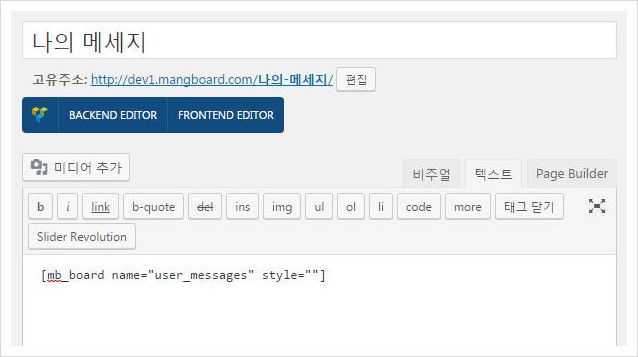
6. 관리자 메뉴에서 "외모(테마 디자인) > 메뉴"를 클릭하고 "나의 메시지" 페이지를 추가합니다.
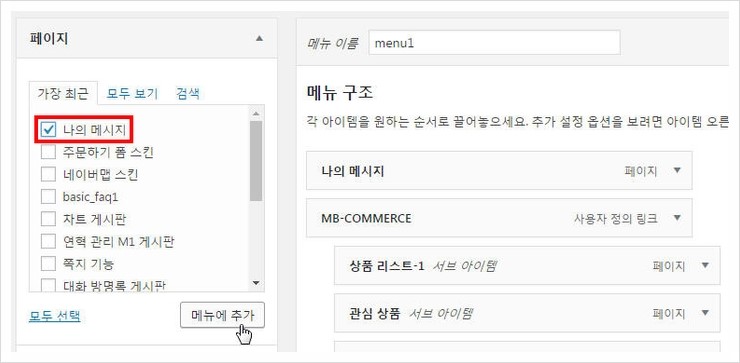
[ 설정방법 ]
1. 워드프레스 MangBoard 관리자 화면의 옵션 설정을 클릭합니다.
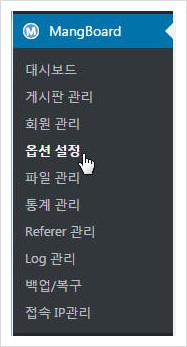
2. 상단에 "message"탭을 클릭한 후 각각의 옵션항목을 설정합니다.
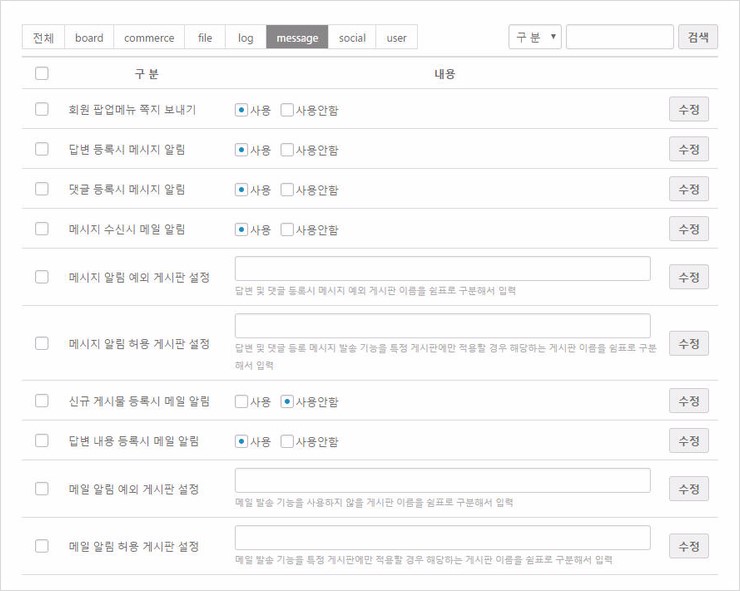
- 회원 팝업메뉴 쪽지 보내기 : 회원이름 클릭시 쪽지 보내기 기능 사용여부 설정
- 답변 등록시 메시지 알림 : 게시물에 대한 답변 등록시 활동 알림 메시지 기능 사용여부 설정
- 댓글 등록시 메시지 알림 : 게시물에 대한 댓글 등록시 활동 알림 메시지 기능 사용여부 설정
- 메시지 수신시 메일 알림 : 쪽지 및 활동알림 메시지 수신시 알림 메일 기능 사용여부 설정
- 메시지 알림 예외 게시판 설정 :
메시지 알림 기능에서 예외 처리할 게시판 이름을 쉼표(,)로 구분해서 입력합니다. 예) board1,board2,board3
- 메시지 알림 허용 게시판 설정 :
특정 게시판에만 메시지 알림을 적용할 경우 게시판 이름을 쉼표(,)로 구분해서 입력합니다. 예) board1,board2,board3
- 신규 게시물 등록시 메일 알림 : 신규 게시물 등록시 관리자에게 발송하는 알림 메일 기능 사용여부 설정
- 답변 내용 등록시 메일 알림 : 게시물에 대한 답변 등록시 회원에게 발송하는 알림 메일 기능 사용여부 설정
- 메일 알림 예외 게시판 설정 :
메일 알림 기능에서 예외 처리할 게시판 이름을 쉼표(,)로 구분해서 입력합니다. 예) board1,board2,board3
- 메일 알림 허용 게시판 설정 :
특정 게시판에만 메일 알림을 적용할 경우 게시판 이름을 쉼표(,)로 구분해서 입력합니다. 예) board1,board2,board3
3. 상단에 "board"탭을 클릭한 후 "관리자 이메일" 옵션 항목에 신규 게시물 등록시 메일 알림을 받을 관리자 이메일 주소를 입력합니다.
여러개의 관리자 이메일 입력시 쉼표로 구분해서 입력해 주시면 됩니다.
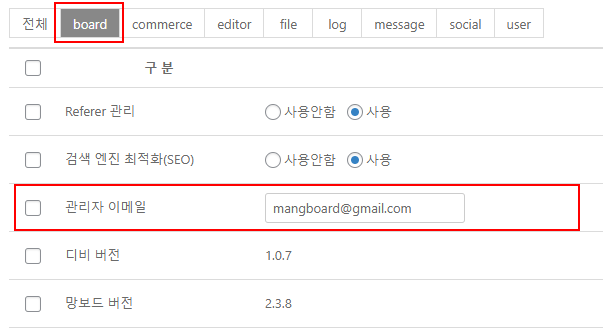
[ 라이센스 / 환불 ]
1. 라이센스 : 1copy-1domain-1host : 1개 도메인-1개 호스트(www)에서만 사용 가능 (기간제한 없이 평생 사용 가능)
2. 환불정책 : 파일 상품은 구입후 1주일 이내 이유에 상관없이 100% 환불을 보장합니다.
도메인 변경은 구입후 90일 이내에만 변경이 가능하며, 횟수에 상관없이 직접 변경이 가능합니다.
인건비에 해당하는 선택옵션(기술지원,디자인수정 등)은 지원을 받았을 경우 환불이 불가합니다.
3. 보증정책 : 무보증 (유료 관리 서비스 사용자에 한해서만 보증)
호환성 문제 및 사용도중 발생하는 문제에 대해서는 무료 기술지원을 해드리지 않습니다.
4. 주의사항 : 기술지원이 포함되어 있지 않은 무보증 상품으로 추가적인 사용 및 수정방법에 대한 안내를 해드리지 않습니다.
추가적인 도움이 필요하신 분들은 기술지원 옵션을 선택해 주세요.
5. 기술지원 : 설치대행/디자인수정/기능수정을 신청하시는 분들은 구매후 아래 주소에서 기술지원을 신청해 주세요.
기술지원 신청: https://www.mangboard.com/tech_support/
[ 상품 Q&A ]